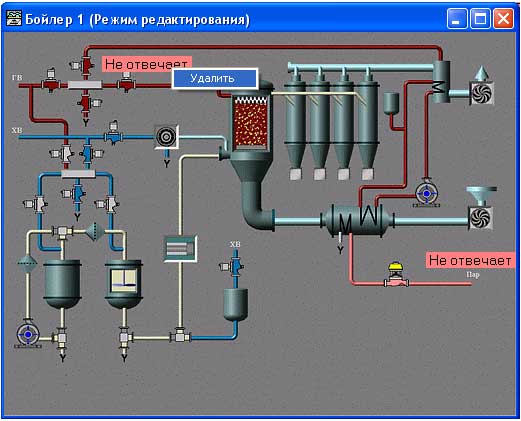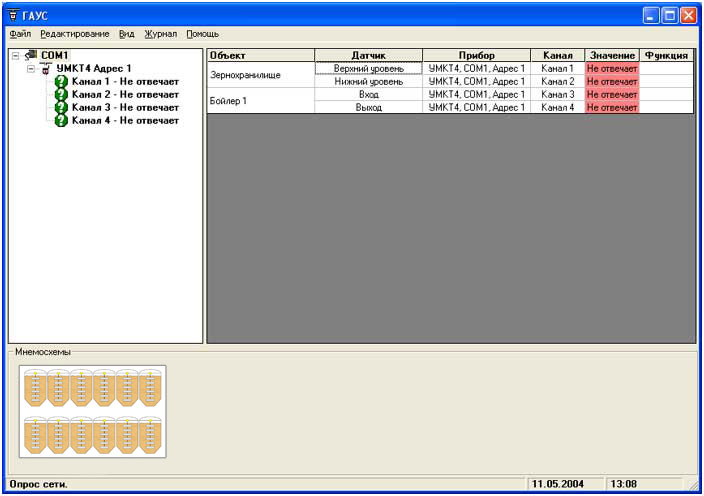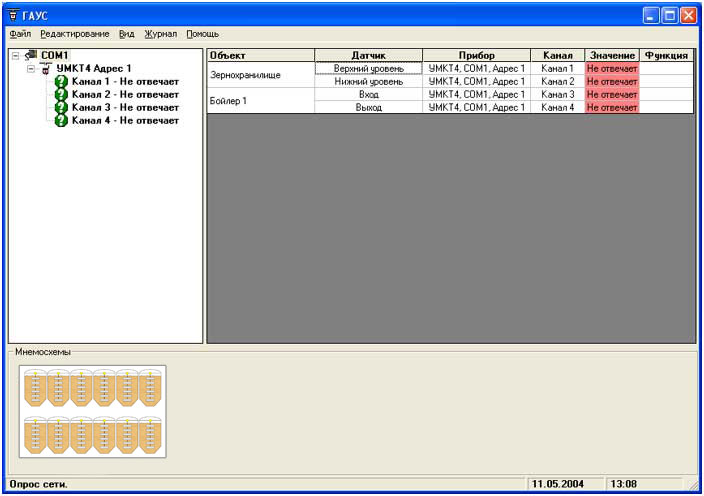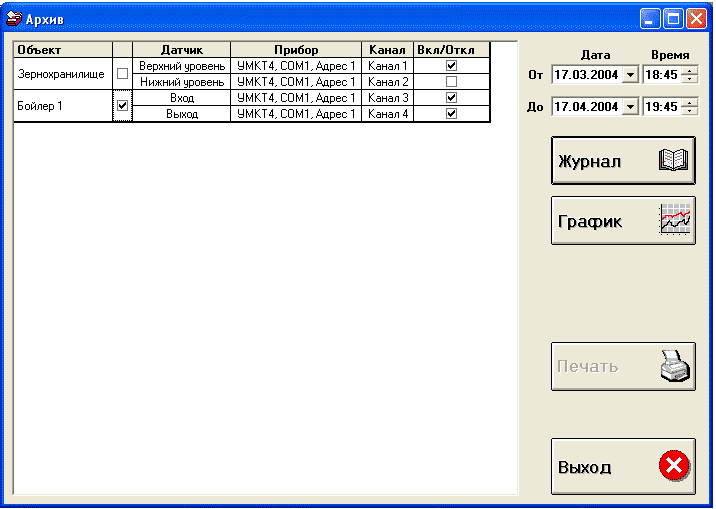О программе
Программа ГАУС разработана для задач компьютерного мониторинга Управляющих Модулей Контроля Температуры (УМКТ).
Программа включает в себя следующие возможности:
- сбор информации о текущих показаниях с подключенных к системе УМКТ
- вывод показаний датчиков в таблице
- вывод показаний датчиков на мнемосхемы
- сигнализация о выходе показаний за заданные границы
- ведение журнала событий сроком до одного года
- поддержка до 16-ти COM-портов
- поддержка до 255-ти приборов на каждый COM-порт
Работа с программой
Основное окно программы
Основное окно программы разбито на три главные части:
Верхняя левая часть – "дерево" приборов, отображающее текущую конфигурацию. При нажатии правой кнопкой мыши на "дереве" выводится контекстно-зависимое меню, в зависимости от места нажатия:
- На обозначении порта – меню добавления прибора
- На обозначении прибора – меню с пунктами редактирования свойств прибора и удаления прибора
- На обозначении датчика – меню с пунктами редактирования свойств датчика и добавления датчика на мнемосхему
В правой верхней части находится таблица датчиков, сгруппированных по названию объектов. При выполнении двойного щелчка по колонке с названием датчика выводится окно редактирования свойств датчика. При выполнении двойного щелчка по колонке с названием прибора выводится окно редактирования свойств прибора.
В нижней области основного окна отображаются миниатюры имеющихся мнемосхем. При выполнении двойного щелчка левой кнопкой мыши по обозначению мнемосхемы откроется соответствующее ей окно. При нажатии в области мнемосхем правой кнопкой мыши выводится контекстное меню для добавления, удаления и изменения названия мнемосхемы.
Добавление прибора
Для того, чтобы добавить прибор в текущую конфигурацию щелкните правой кнопкой мыши по обозначению COM порта в дереве приборов и из контекстного меню выберите пункт "Добавить прибор…", либо выберите пункт "Добавить прибор…" из меню "Редактирование". Появится диалог "Добавление прибора":

Отметьте необходимые пункты и нажмите на кнопку "Добавить".
Удаление прибора
Для того, чтобы удалить прибор щелкните правой кнопкой мыши по обозначению удаляемого прибора в дереве и из контекстного меню выберите пункт "Удалить…".
Редактирование свойств прибора
Для того, чтобы изменить тип, номер порта, интерфейсный номер прибора выполните двойной щелчок левой кнопкой мыши в таблице на любой строке, соответствующей этому прибору в колонке "Прибор", либо , выделив нужный прибор в дереве, выберите пункт "Свойства прибора…" из меню "Редактирование". Появится диалог "Свойства прибора":

Отметьте необходимые пункты и нажмите на кнопку "Изменить".
Редактирование свойств датчика
Для того, чтобы изменить название датчика, название объекта, на котором установлен датчик, включить или выключить архивацию этого датчика, а также значения предупреждений о выходе за заданный диапазон, выполните двойной щелчок левой кнопкой мыши в таблице на строке, соответствующей этому датчику в колонке "Датчик", либо , выделив нужный датчик в дереве, выберите пункт "Свойства датчика…" из меню "Редактирование", либо выполните щелчок правой кнопкой мыши по датчику в дереве и выберите из контекстного меню пункт "Свойства…" Появится диалог "Свойства датчика":

Отметьте необходимые пункты и нажмите на кнопку "Изменить".
Работа с архивом
Архив вызывается выботом пункта "Вывести окно журнала" из меню "Журнал":
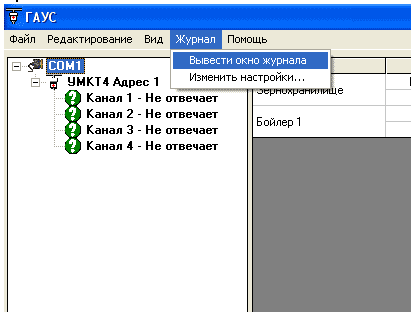
В открывшемся окне необходимо выбрать начальную и конечную дату интересующего периода (период не должен превышать одного года!), а также указать датчики, архив которых следует вывести:
Для просмотра архива в табличной форме нажмите кнопку "Журнал".
Для вывода показаний датчиков на график нажмите кнопку "График". Возможен вывод не более 8-ми графиком одновременно.
Для распечатки результатов выборки нажмите кнопку "Печать". Распечатка будет производится на принтере, установленном в системе по умолчанию.
Для возврата в режим выбора дат/датчиков нажмите кнопку "Назад"
Работа с мнемосхемами
Для того, чтобы добавить мнемосхему, щелкните правой кнопкой мыши в нижней области основного окна (области мнемосхем) и выберите из контекстного меню пункт "Добавить мнемосхему…" либо выберите пункт "Добавить мнемосхему…" из меню "Редактирование". Появится диалог "Добавление мнемосхемы"

Введите имя мнемосхемы и путь к файлу фонового рисунка. Расположение рисунка можно указать, нажав на кнопку "…". (После нажатия на "ОК" рисунок будет скопирован в папку "Schemes" рабочего каталога программы)
Для того, чтобы изменить аттрибуты мнемосхемы, выделите ее и выберите пункт "Изменить имя, рисунок мнемосхемы…" из меню "Редактирование". Появится диалог "Добавление мнемосхемы"
Для того, чтобы удалить мнемосхему, щелкните на ней правой кнопкой мыши выберите из контекстного меню пункт "Удалить…" либо, выделив ее левой кномкой мыши, выберите пункт "Удалить мнемосхему…" из меню "Редактирование"
Для того, чтобы добавить датчик на мнемосхему щелкните по нему в дереве приборов правой кнопкой мыши и из меню "Добавить в…" выберите ту мнемосхему, в которую вы хотите добавить этот датчик.

Откроется окно мнемосхемы, добавляемый датчик будет расположен посредине. Переместите датчик на желаемую позицию и, вызвав щелчком правой кнопкой мыши контекстное меню, выберите из него пункт "Закончить редактирование"
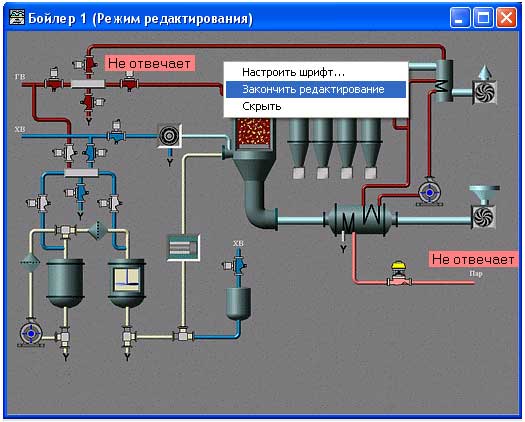
Для того, чтобы удалить датчик из мнемосхемы переведите мнемосхему в режим редактирования, щелкнув по ней правой кнопкой мыши и выбрав "Редактирование":
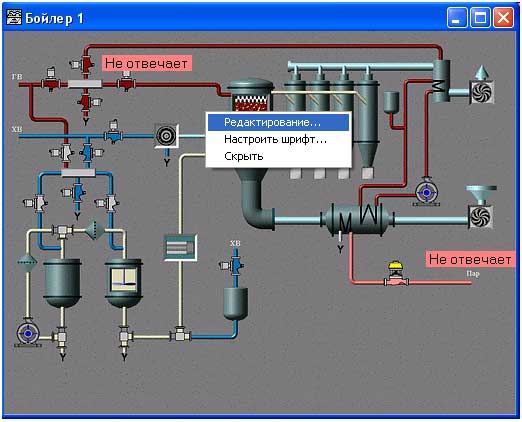
Затем щелкните правой кнопкой мыши по удаляемому датчику и выберите "Удалить":